Fix: After Effects krasjer på Windows PC
Miscellanea / / August 04, 2021
Annonser
Mange Windows-brukere har nylig rapportert at de står overfor krasjproblemer med After effects. Det er frustrerende når du jobber med et prosjekt i flere timer, og plutselig krasjer applikasjonen, og alt ditt harde arbeid blir forgjeves. Autolagringsfunksjonen fungerer i bakgrunnen og hjelper i slike situasjoner, men den fungerer ikke hele tiden. Og selv om det gjør det, kan det være irriterende å prøve å få After-effekter til å virke selv når det krasjer regelmessig.
Årsakene til dette spesifikke problemet med After effects er mange. Hvis du er noen som opplever dette krasjproblemet og lurer på hvordan du kan fikse det, har du kommet til rett sted. Her i denne artikkelen vil vi se på alle mulige løsninger som mange Windows-brukere har brukt for å eliminere dette krasjproblemet. Så uten videre, la oss komme inn på det.
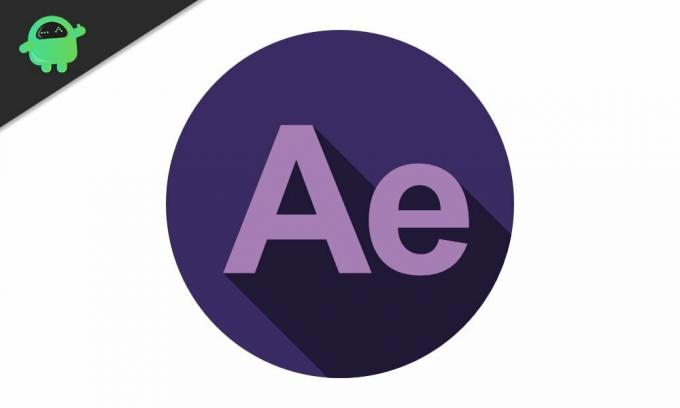
Sideinnhold
-
1 Hvordan fikse After Effects Crash i Windows?
- 1.1 Oppdater After Effects:
- 1.2 Deaktiver maskinvareakselerasjon:
- 1.3 Oppdater grafikkdriveren:
- 1.4 Rens minne og diskbuffer:
- 1.5 Slett After Effects temp-mappen:
- 1.6 Installer kodeker og plugins på nytt:
- 1.7 Reserve RAM:
- 1.8 Krasjer ved eksport:
Hvordan fikse After Effects Crash i Windows?
Du trenger ikke å prøve alle løsningene som er nevnt her. En bestemt løsning vil gjøre susen for deg. Det er imidlertid ikke mulig å bestemme hvilken metode som kan fungere. Så prøv den ene løsningen etter den andre til en av dem løser After Effects-problemet.
Annonser
Oppdater After Effects:
Dette er det første du bør prøve å fikse After Effects-krasjproblemet. Et program kan ha noen feil med en bestemt versjon, men utviklerne fikser dem gjennom oppdateringer. Så selv med After Effects, bør du prøve å oppdatere programvaren til den nyeste versjonen. Det er to måter å gjøre det på. Du kan enten laste ned den nyeste versjonsoppsettfilen fra Adobes offisielle nettsted. Eller du kan velge oppdateringsalternativet som er tilgjengelig i Creative Cloud Application Manager. Bare åpne lederen og gå til delen After Effects. Velg her Oppdater, og programmet vil bli oppdatert til den nyeste versjonen. Sørg for å ha en anstendig internettforbindelse før du prøver å oppdatere gjennom applikasjonen.
Deaktiver maskinvareakselerasjon:
Hvis du har GPU-akselerasjon slått på i After effects, kan det hende du ser noen krasj. Igjen, hvis du har valgt din dedikerte GPU for bedre grafikk, bør du vurdere å bytte til den integrerte grafikkenheten.
- Start After effects og naviger til Rediger> Innstillinger> Skjerm.
- Fjern avkrysningsruten til "Hardware Accelerate Composition, Layer, and Footage Panels."
Som nevnt ovenfor, bør du også bytte fra den dedikerte grafikkenheten til grafikkenheten. Dette har fungert for mange mennesker som ofte opplevde krasj på systemet deres.
- Naviger til Rediger> Innstillinger> Forhåndsvisning.
- Under delen for rask forhåndsvisning vil du se "GPU-informasjon." Klikk på den og bytt fra din dedikerte GPU til den integrerte GPUen.
Oppdater grafikkdriveren:
Det er nødvendig å oppdatere grafikkdrivere fra tid til annen hvis du vil at systemet skal kjøre med optimal ytelse. Ettervirkninger er avhengige av grafikkdrivere mye, og du må sørge for at denne driveren alltid er oppdatert. Det er tre måter å oppdatere grafikkdriveren på.
For det første kan du la Windows gjøre det for deg. Åpne dialogboksen Kjør ved å trykke på Windows-tasten + R og skriv inn "devmgmt.msc" i rommet. Klikk på Ok, og Enhetsbehandling åpnes. Dobbeltklikk på skjermkort her og høyreklikk på grafikkenheten din, og velg Oppdater driver. Klikk på "Søk automatisk etter oppdatert driverprogramvare", og datamaskinen din begynner automatisk å skanne etter de nyeste grafikkdriverne på internett. Hvis den finner noe, laster den ned og installerer det på systemet ditt.
Annonser
For det andre kan du besøke GPU-produsentens nettsted og se etter installasjonsfilen for å installere de nyeste driverne. Bare husk å bare laste ned filen som fungerer med systemet ditt. Når du har installasjonsfilen, installerer du den som ethvert annet program, og du vil ha de nyeste grafikkdriverne installert på systemet ditt.
For det tredje kan du velge et tredjeparts driververktøy som skanner datamaskinen din for manglende eller ødelagte driverfiler og deretter installerer de nyeste driverne på systemet. Du kan bruke et slikt program for å oppdatere grafikkdriverne. Disse programmene tar litt betalt for tjenesten.
Når du er ferdig med å oppdatere grafikkdriveren til den nyeste versjonen, kan du prøve å bruke After effects. Hvis du fremdeles støter på krasjer, kan du prøve neste løsning som er nevnt nedenfor.
Rens minne og diskbuffer:
Hvis det meste av RAM-en alltid er opptatt og lagringsplassen på systemet ditt nesten er full, vil du helt sikkert støte på krasjer med After-effekter. For å fikse det, kan du prøve å rense minne og hurtigbuffer.
Annonser
- Start After Effects og naviger til Edit> Purge> All Memory & Disk Cache.
- Klikk på OK her.
Prøv å bruke After effects igjen. Hvis det fungerer bra nå, må du oppgradere maskinvarekomponentene. For å være presis, må du oppgradere RAM og lagring slik at krevende programmer som After effects kan kjøre problemfritt.
Selv om du fremdeles støter på krasj, selv etter rensing, kan du prøve neste løsning som er nevnt nedenfor.
Slett After Effects temp-mappen:
Etter effekter, opprett en midlertidig mappe når den kjører i et system, og når den ikke får tilgang til eller laster inn filer fra denne midlertidige mappen, krasjer den. Så mange brukere prøvde å slette denne midlertidige mappen som ble opprettet av After effects, og som faktisk hjelper dem. Du kan også prøve dette. Du trenger ikke å bekymre deg for at programmet ikke fungerer med en temp-mappe. Så snart du starter After effects etter å ha slettet temp-mappen, vil den opprette en ny temp-mappe igjen.
- Start Windows Utforsker.
- Naviger til C: \ Users \ [Brukernavn] \ AppData \ Roaming \ Adobe.
- Slett her After Effects-mappen.
Åpne nå After effects igjen. Det kan ta lengre tid enn vanlig denne gangen før programmet lastes opp. Hvis du møter krasj igjen, kan du prøve neste løsning som er nevnt nedenfor.
Installer kodeker og plugins på nytt:
Kodeker er nødvendig for koding og dekoding av videoer i After effects. Du kan få Adobes kodeker for After effects, eller du kan installere en tredjepartskodek. Tredjeparts kodeker er litt vanskelige, siden de alle ikke er kompatible med After effects. Så hvis du har inkompatible kodeker, bør du vurdere å avinstallere dem med en gang. Hvis du har opplevd krasjproblemet etter installasjon av en ny kodek, er det et tegn på at det er en inkompatibel kodek for systemet ditt. Bare avinstaller alle kodeker og installer standardkodekene på nytt for After effects.
Hvis ikke det løser problemet ditt med After effects, kan du gå til neste løsning som er nevnt nedenfor.
Reserve RAM:
Å reservere RAM vil bety at systemet ditt vil prioritere After effects, da det vil motta mer minne. Dette gjør at After effects kan kjøre optimalt og dermed ikke støte på noen krasj.
- Start After effects og naviger til Rediger> Innstillinger> Minne.
- Reduser antallet ved siden av "RAM reservert for andre applikasjoner." Jo lavere tall, jo lavere mengde RAM vil andre Windows-programmer motta.
Hvis prioritering av After effects fremfor alle andre programmer ikke hindret det i å krasje, kan du prøve neste løsning som er nevnt nedenfor.
Krasjer ved eksport:
Hvis After effects-programmet bare krasjer når du eksporterer filen, er problemet ikke med programmet. Det er med Media Encoder. I så fall er løsningen enkel.
- Når du er ferdig med et prosjekt, klikker du på Kø i stedet for å klikke på Render.
- Adobe Media Encoder åpnes. Her velger du de nødvendige eksportinnstillingene og trykker på den grønne pilen nedenfor. Eksporten din skal fullføres uten krasj.
Dette handler om å fikse After Effects Crashing i Windows-problemet. Hvis du har spørsmål eller spørsmål om denne artikkelen, kan du kommentere nedenfor, så kommer vi tilbake til deg. Sørg også for å sjekke ut de andre artiklene våre på Tips og triks for iPhone,Android-tips og triks, PC-tips og triks, og mye mer for mer nyttig informasjon.
Annonser Noe som irriterer alle datamaskinbrukere, er sakte harddisker. Over tid, korrupsjon av programvare og harddisk...
Annonser Hva er egentlig begrepet filintegritetsovervåking? Det refererer bare til teknologiske prosesser for datasikkerhet...
Annonser I denne veiledningen vil vi vise deg trinnene for å deaktivere kontekstmenyene i Start...

![Slik installerer du lager-ROM på Ace Buzz 1 [Firmware File / Unbrick]](/f/b77ffda3c335227b15e887410c6e938d.jpg?width=288&height=384)
![Slik installerer du lager-ROM på maksimalt MB97 [Flash-fil for fastvare]](/f/82b5935a1012d3fb4e8375ef853acce7.jpg?width=288&height=384)
